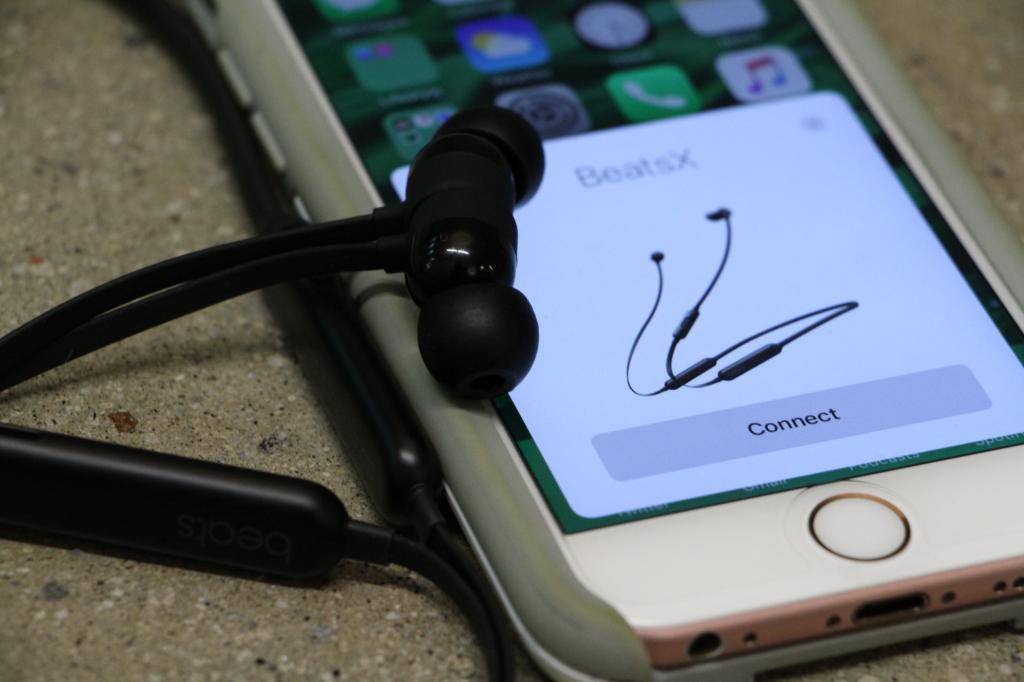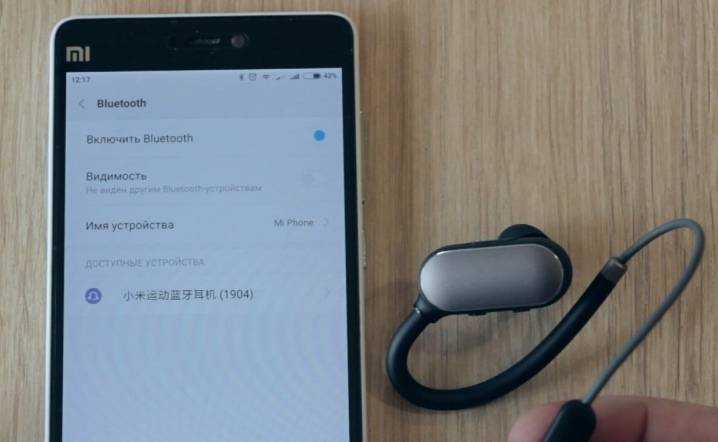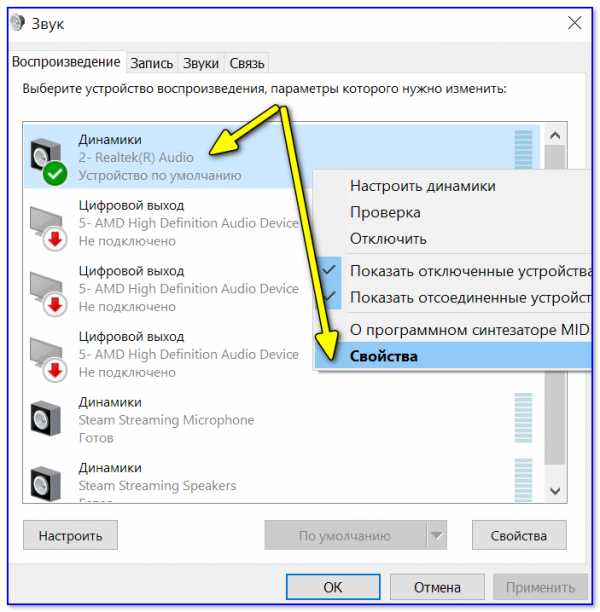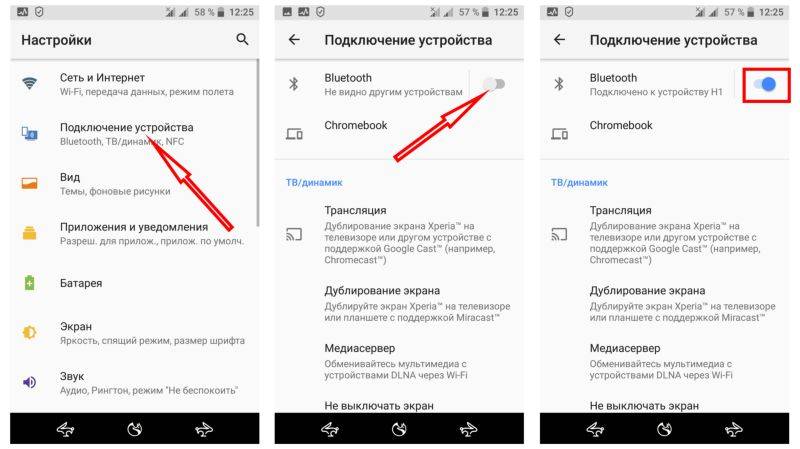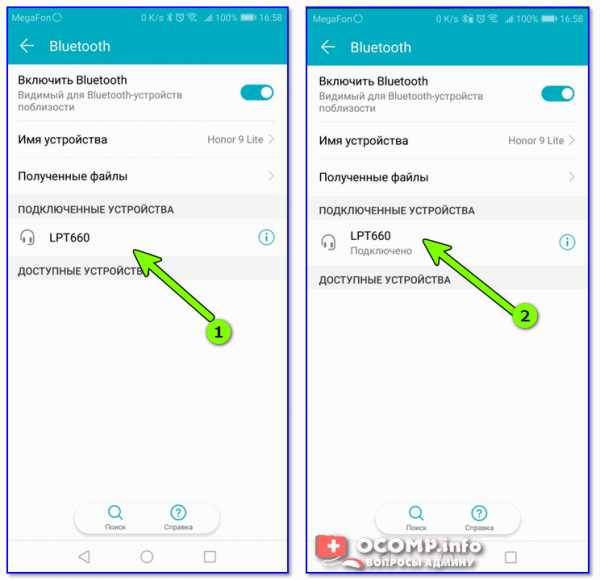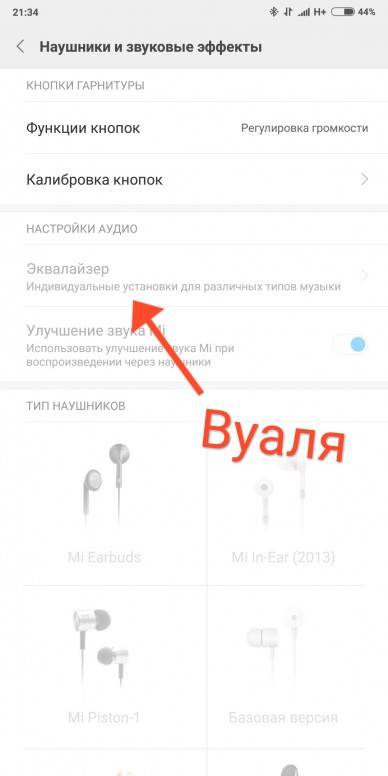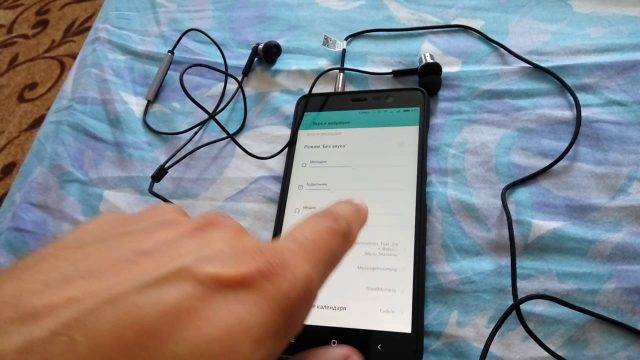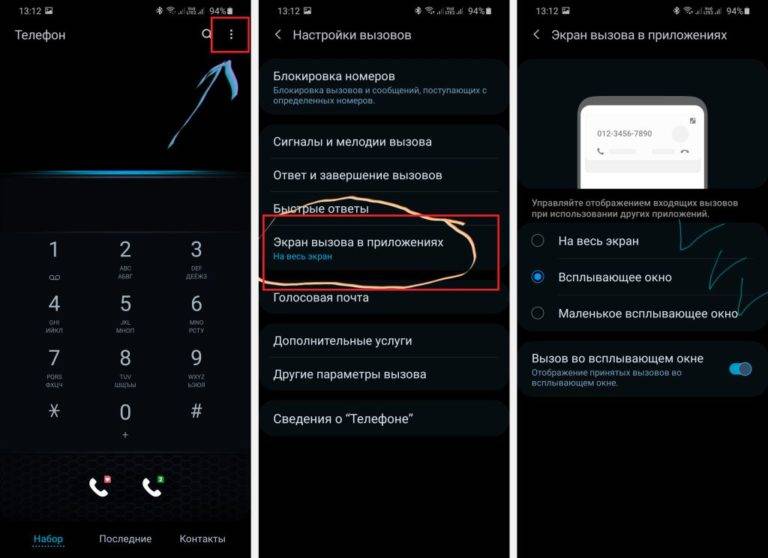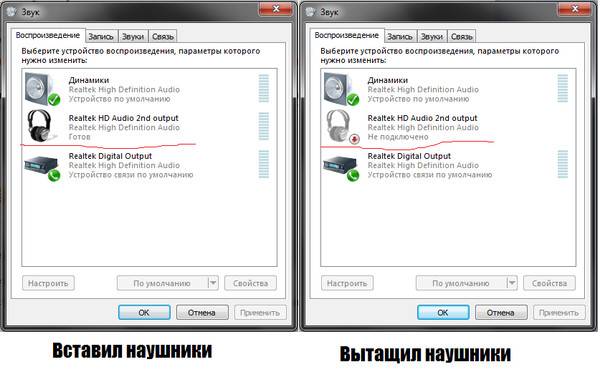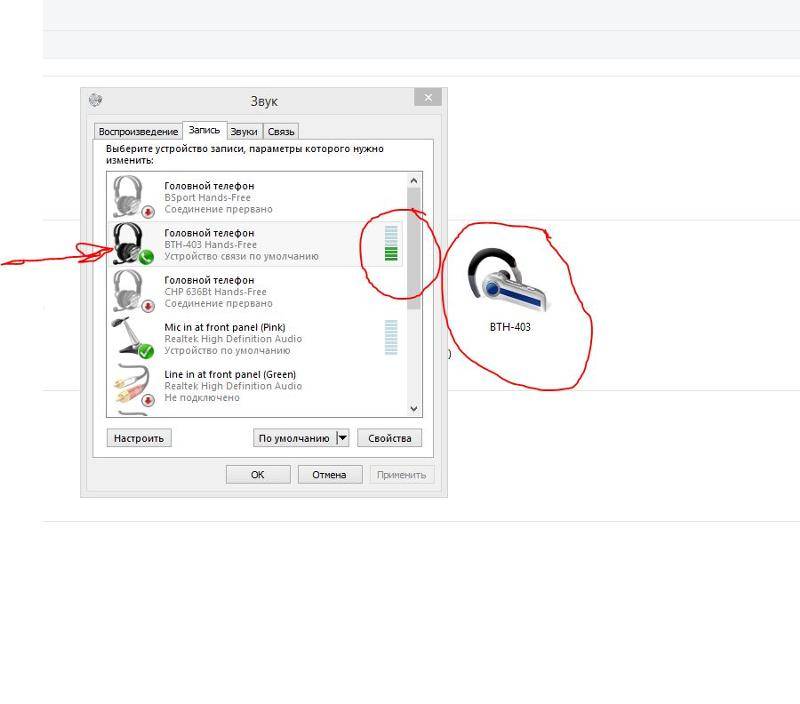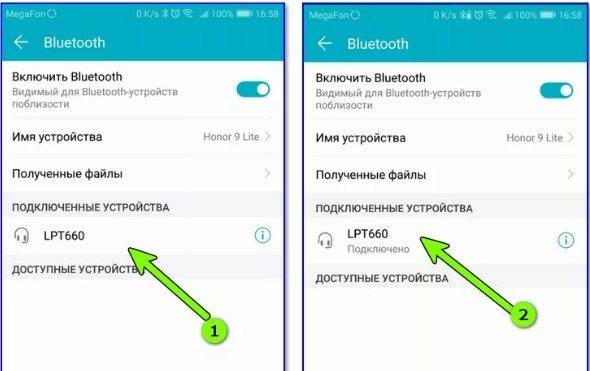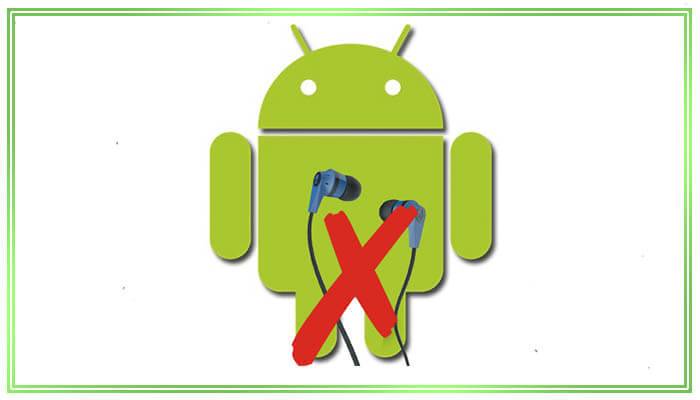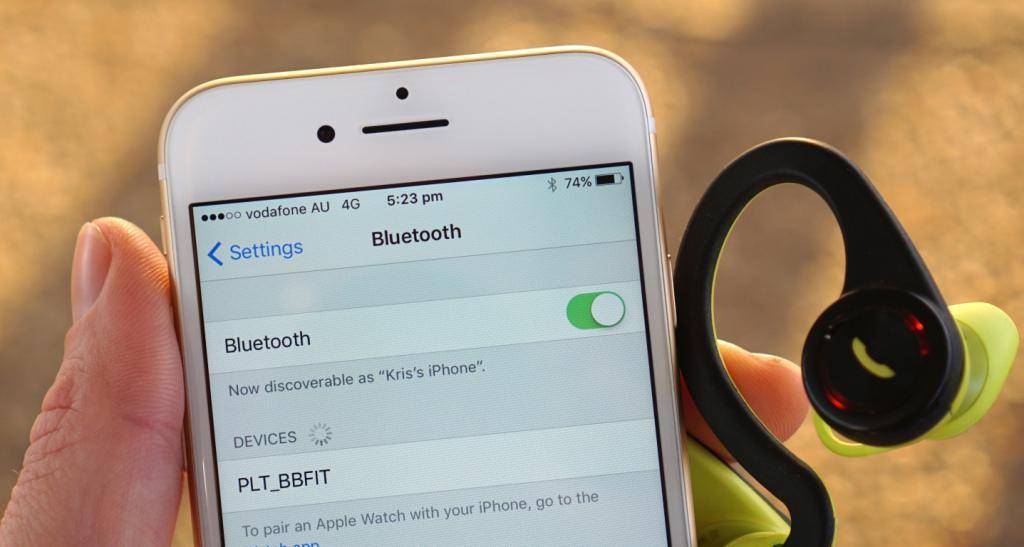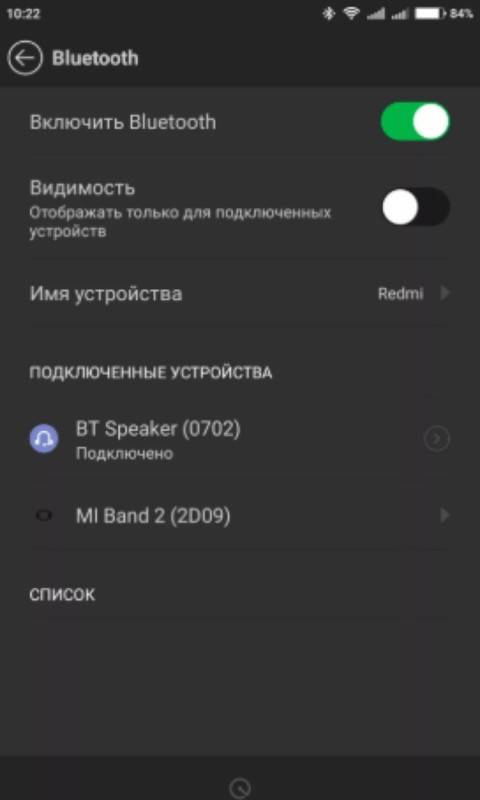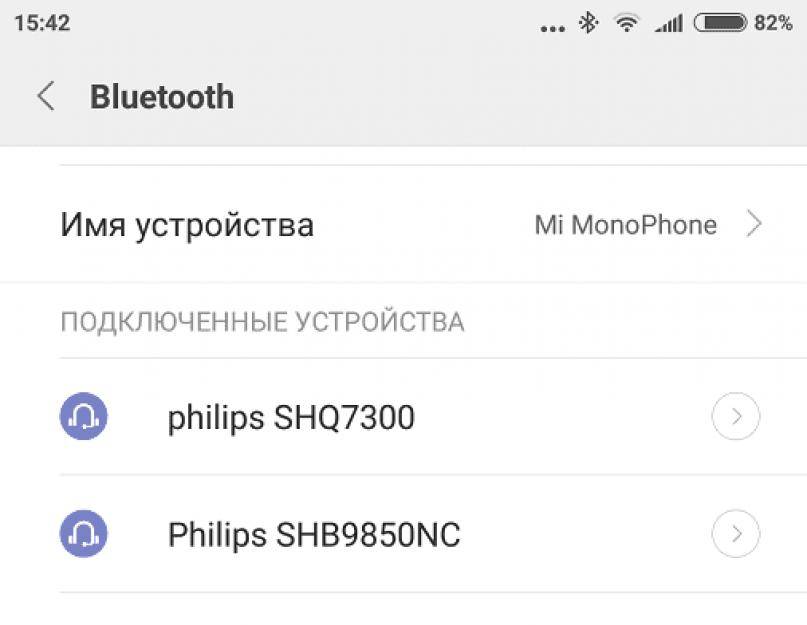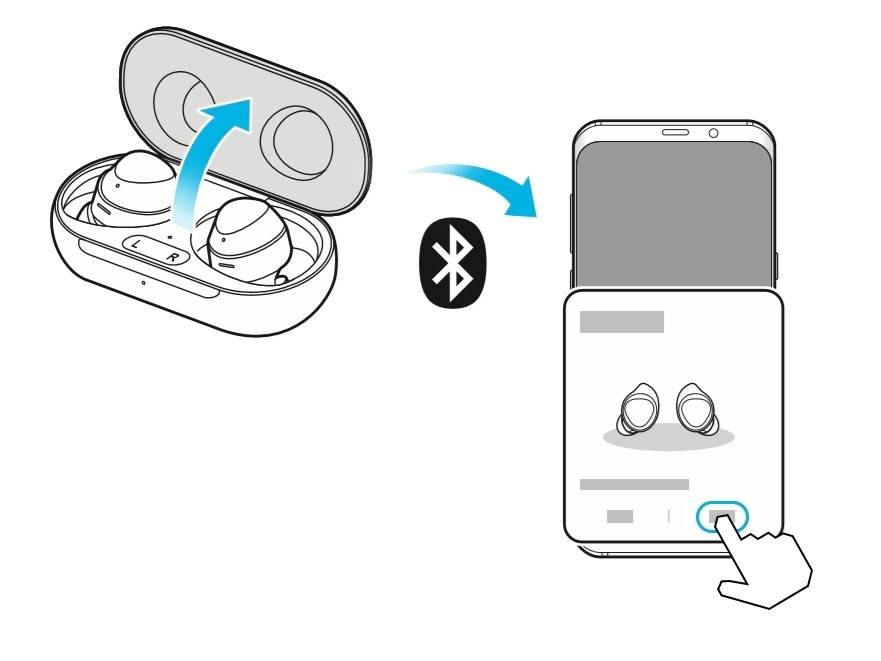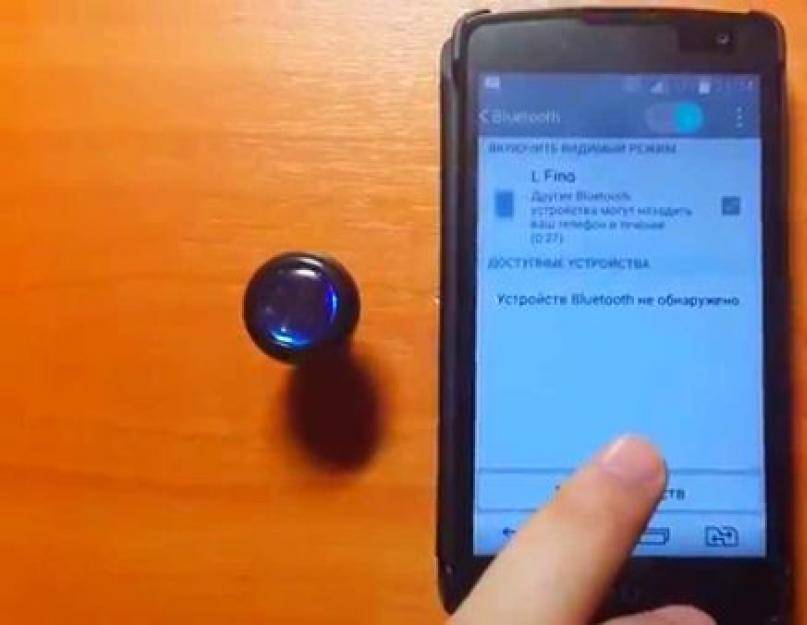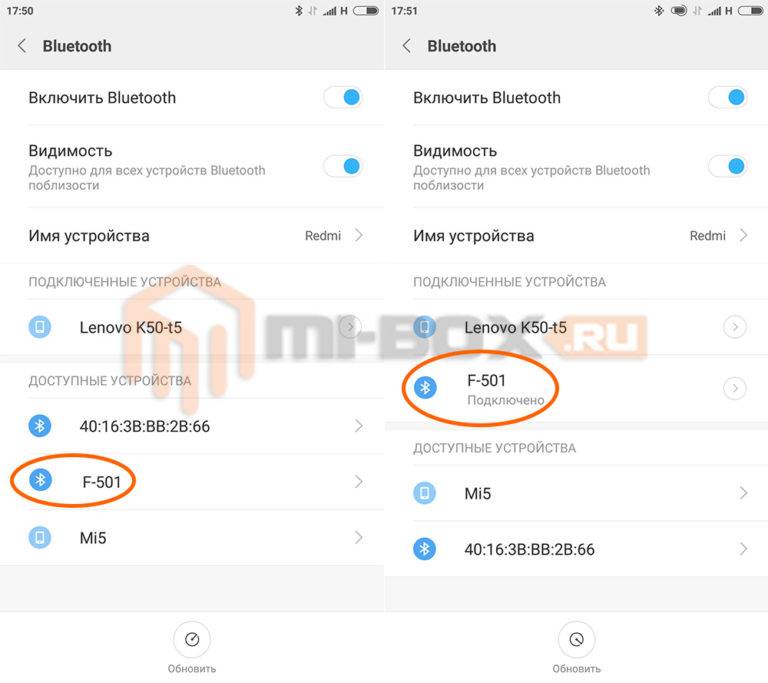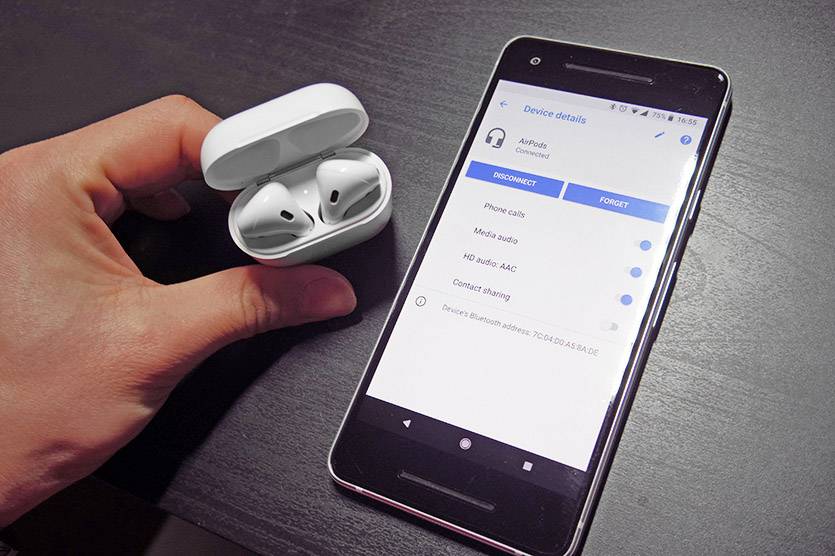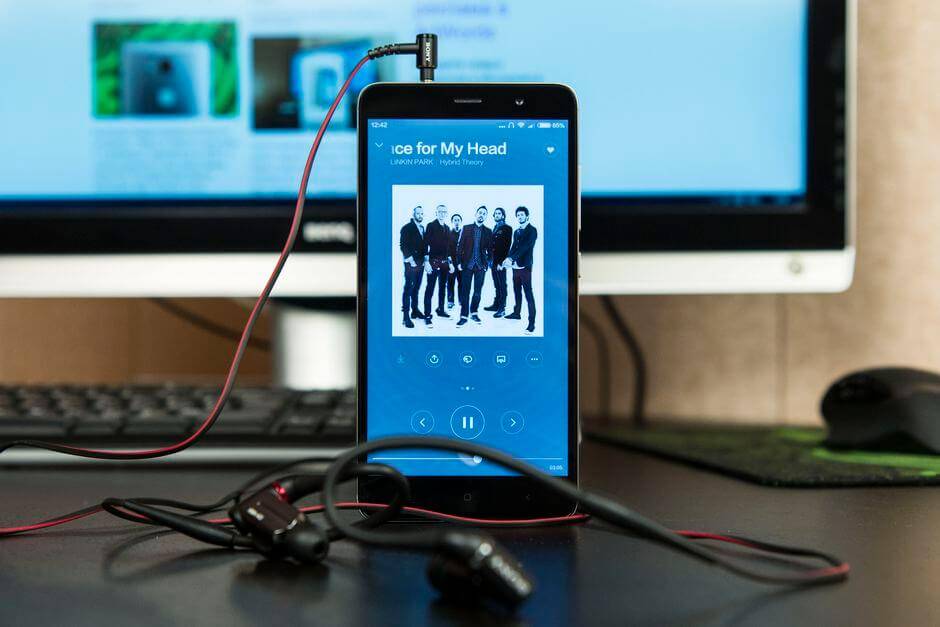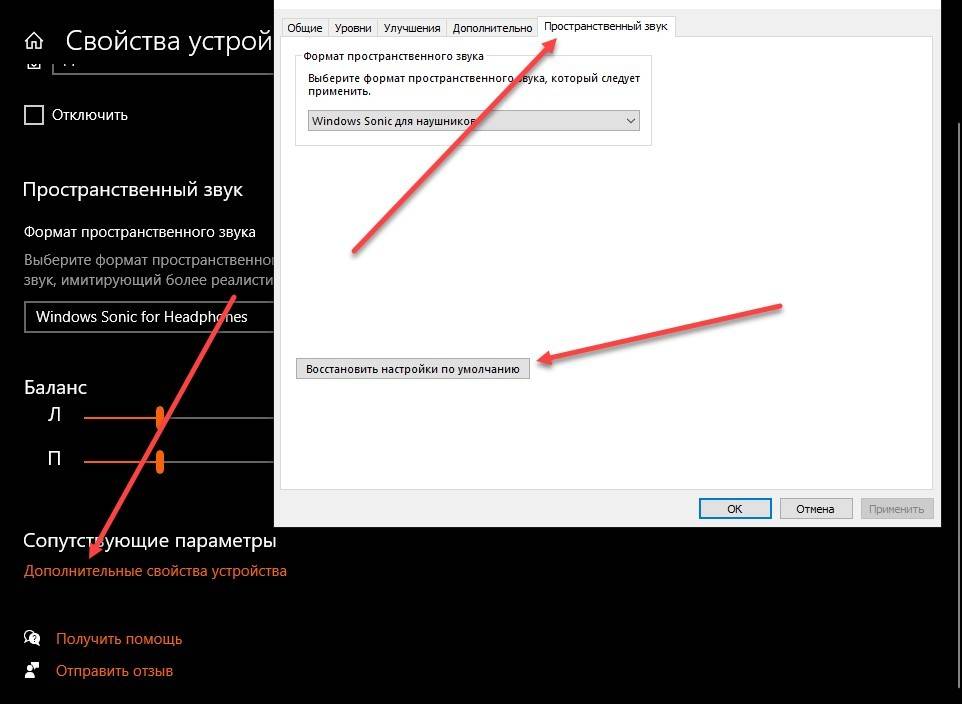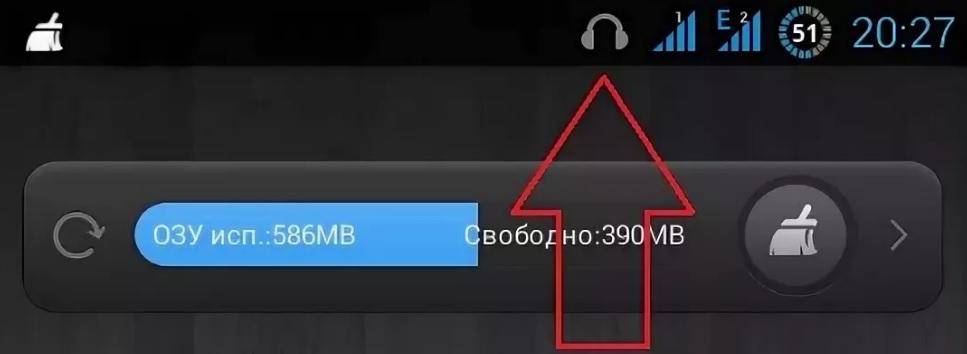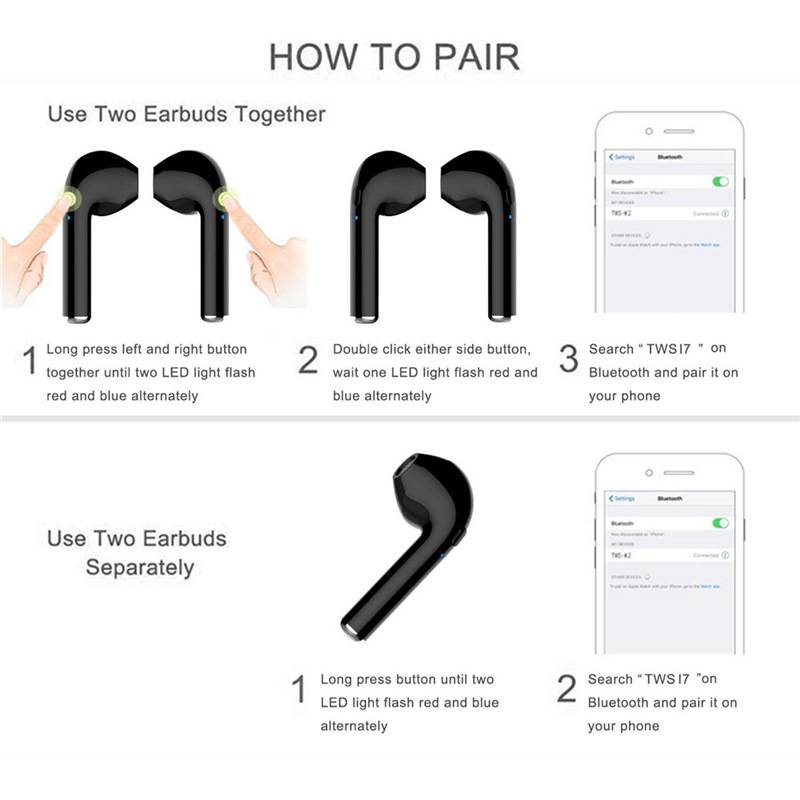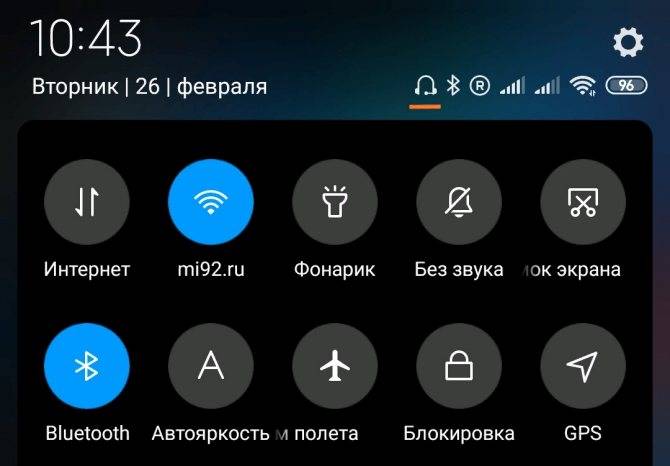Засорившейся разъем (TRS, jack)
Поскольку разъём для штекера — это глубокое отверстие, то и засоряется он без труда. Процесс очистки должен быть крайне осторожным вне зависимости от вида засора, будь то пыль, грязь или что-либо другое.
Речь идёт про стандартный разъём 3,5-мм, в который без труда проникают некоторые чистящие приспособления, например, ватные палочки. Чтобы предотвратить ещё большее засорение, лучше следовать данной инструкции:
Взять зубочистку и плотно обернуть её конец кусочком ваты, предварительно слегка смочив в спирте.
- Удостовериться, что вата хорошо сидит, не рвётся и не смещается
- Приставить к входу в разъём и делать осторожные вращательные движения, просовывая зубочистку внутрь
- Продолжать чистку в районе минуты, не прекращая вращать палочку.
Крайне не рекомендуется пытаться проталкивать зубочистку в отверстие без вращений. В противном случае вата может попасть вглубь разъёма, и вытащить её будет сложно.
Лучше всего перед чисткой посветить фонариком внутрь и узнать, какого рода там засор
Если видны крупные частицы волокна и подобный мусор, можно попробовать сдуть его оттуда или очень осторожно извлечь иголкой
Также могли окислиться контактные площадки. Их необходимо очистить, но делать это без практического опыта разбора смартфонов не рекомендуется. Лучше обратиться в сервисный центр.
Чистка смартфона в домашних условиях
1. Не пользоваться ватными палочками
, а лучше взять зубочистку и завернуть ее в минимальный слой ваты намоченной в спирте. Также можно применить зубную щетку или скрепку для вынимания SIM-карты.
2. Просунуть зубочистку внутрь и выполнять круговые движения
. Не нужно просто толкать туда зубочистку, это может навредить разъему, или вата останется там. Бывают такие случаи, когда окислились контакты телефона, но если нет должного опыта, их лучше показать опытным мастерам.
Проверка штекера или Bluetooth соединения телефона и наушников
Проверьте исправность штекер наушников – нет ли на проводах заломов, не появилась ли дырка в изоляции. Внимательно осмотрите провод, затем попробуйте подсоединить аксессуар к другому устройству. Если звука нет – скорее всего, у вас проблемы с ним.
При ошибке подключения беспроводного гаджета проверьте исправность Bluetooth. Попробуйте выключить модуль, перезагрузить телефон, и включить модуль вновь. Попытайтесь проверить работоспособность модуля путём синхронизации с другими устройствами: наушниками, ПК, другими телефонами. Если модуль работает, ищите проблему в наушниках.
Устройство не совместимо с данной гарнитурой
С данной ошибкой пользователь может столкнуться при попытке синхронизировать беспроводную гарнитуру со своим смартфоном. При синхронизации с устройством, на экране смартфона появляется надпись о несовместимости с гарнитуры. Чаще всего такое случается с наушниками других фирм.

К сожалению, эту ситуацию не исправить напрямую. Вы можете попробовать подключить гарнитуру через модуль NFC, чаще всего это срабатывает, но оказывается не очень удобно. Если вы хотите слушать музыку именно через bluetooth, вам необходимо сменить аксессуар.
Как включить фонарик на телефоне Самсунг Галакси
Проблемы с наушниками
Первое, что приходит в голову в подобных ситуациях — проверить работоспособность наушников. Для этого можно подключить гарнитуру к другому устройству, а также визуально оценить целостность штекера и проводов. Механические повреждения устранить самостоятельно довольно трудно, легче купить новые наушники. Если проблема кроется в перегибе провода или загрязнениях на штекере, функцию гаджета можно восстановить с большей степенью успеха.
Другие возможные неполадки:
- Использование неоригинальных изделий. Многие производители сохраняют за собой возможность диктовать свои правила, поэтому устройство не подключиться к поддельным наушникам, а только к оригинальному образцу. Даже если ваш гаджет «видит» устройство, работать с ним он не сможет.
- Применение обычных наушников для функции разговора. Целесообразней использовать специальную гарнитуру с микрофоном, ведь в обычных, предназначенных для прослушивания музыки, возможности ответить на звонок не будет.
Разумеется, не всегда есть возможность приобрести оригинальные изделия, идеально совместимые с вашим устройством. Кстати, сейчас большинство производителей смартфонов не комплектуют свои устройства этим необходимым аксессуаром (ранее наушники входили в набор даже к бюджетным телефонам). Исправить ситуацию можно простым правилом: обязательно тестируйте приобретаемую продукцию непосредственно в магазине и с вашим устройством. Если наушники «подошли», риск возникновения неполадок в дальнейшем минимален.
Если вы подключаетесь через Bluetooth
Соединение Bluetooth также может вызвать проблемы и сделать наш мобильный телефон не обнаруживает наушники или они не звучат . В этом случае, поскольку это беспроводное соединение, мы должны попробовать другие методы для обнаружения проблемы. Некоторые из методов, показанных выше, также могут работать следующим образом:
- Перезагрузите мобильный
- Включите или выключите Bluetooth
- Проверьте громкость
- Попробуйте другие наушники
Очистить настройки сети
Очистка сетевых настроек работает много раз. Это вызывает любая конфигурация для восстановления и настройки отменяются, что по ошибке могло привести к тому, что мобильный телефон не распознал наушники. Этот параметр находится в разделе «Настройки» / «Система» / «Перезагрузка и сброс», но также может находиться в разделе «Настройки» / «Подключения». Мы не потеряем никаких данных, но нам придется повторно выполнить сопряжение устройства Bluetooth.
Очистить кеш Bluetooth
Другой действенный метод – очистка кеша приложения Bluetooth системы . Для этого мы заходим в Настройки / Приложения и, оказавшись внутри, нажимаем «Показать все» и ищем Bluetooth. Оказавшись внутри, нажмите на очистку данных и кеша. Следующим шагом будет перезагрузка мобильного телефона и повторная попытка.
Проверьте максимальное количество подключенных устройств
Если для этого параметра установлено значение «1» и у нас уже подключено другое устройство Bluetooth, это будет причиной того, что мы не сможем подключить наушники Bluetooth. Чтобы развеять сомнения, заходим в Настройки / Подключения / Bluetooth и нажмите на «Количество подключенных устройств». Если значение равно единице, мы попробуем использовать большее число, например 3 или 5, чтобы увидеть, исчезнет ли таким образом проблема и мы сможем правильно подключить наушники.
Сменить кодек
Иногда может быть проблемы совместимости между нашими наушниками Bluetooth и конфигурация, выбранная на нашем мобильном телефоне. Среди опций для разработчиков мы найдем опцию «Аудиокодек Bluetooth». Речь идет о том, чтобы попробовать разные варианты по сравнению с тем, который выбран по умолчанию, чтобы увидеть, найдем ли мы нужный и сможем ли мы без проблем слушать звук.
Обновление мобильного
Если у нас есть ожидающие обновления, we май также есть улучшения без установки, касательно наш мобильный подключение . Каждое обновление в этом отношении может улучшить совместимость Bluetooth и исправить известные ошибки подключения. Чтобы проверить это, мы переходим в Настройки / Система / Обновления системы и переходим к загрузке любых ожидающих патчей.
Каким образом избавиться от отображения гарнитуры, если телефон упал в воду
Достаточно часто иконку наушников не удаётся убрать на телефоне в том случае, если он был опущен в воду. Или вы попали с телефоном в кармане под ливень и корпус устройства сильно промок. Возможно в корпус попало незначительное количество влаги. Специалисты советуют не сушить телефон на солнце или горячими воздушными массами при помощи фена. Это может сказаться на остальных деталях и вскоре появятся новые проблемы. Первое что нужно сделать — это выключить и достать батарею, если она съёмная.

Снимите крышку телефона чтобы достать батарею
Если батарея соединена с задней крышкой и открыть её нельзя, поместите телефон полностью в рис. Злак отлично впитывает влагу и через 12 часов вы сможете снова попытаться включить смартфон.

Поместите телефон в ёмкость с рисом
Если телефон был полностью помещён в воду, например, упал в ведро с водой, то лучше оставить его в рисе на сутки или более. Сим-карту и прочие аксессуары нужно вытащить из корпуса телефона.
Рекомендации по выбору наушников для телефона
Многие телефоны, например, Lenevo, Xiaomi, Samsung, имеют в своем комплекте наушники. Но, к сожалению, они редко бывают того качества, которое устраивало бы придирчивого пользователя. Поэтому меломаны вынуждены подбирать данный аксессуар для своего телефона отдельно.
Приобретая наушную гарнитуру для своего мобильного телефона, нужно определиться, каким целям она будет служить.
Если смартфон в основном используется для долгих разговоров, то лучше всего подойдут беспроводные аксессуары со встроенным микрофоном. Так, руки останутся свободными для множества других дел. Но при попытке послушать через них музыку может ждать разочарование, особенно если речь идет о недорогих вкладышах.
- Для прослушивания любимых музыкальных композиций нужны только проводные девайсы. В противном случае о глубоких басах можно забыть: уши заполнят только высокие частоты, и чем громче они будут звучать, тем хуже в общей картине будет эффект от прослушивания.
- Общепризнано, что лучшими являются мониторные наушники, но для передвижения по городу они не подходят — слишком неудобно. Приемлемым вариантом будут вакуумные затычки. Они хорошо держатся в ушах, и качество передачи звука на должной высоте. Но максимальная звукоизоляция, выступающая для многих плюсом, в уличных условиях для участников дорожного движения будет скорее минусом: из-за невозможности услышать, например, предупреждающий сигнал автомобиля, велосипедистам не рекомендуется использование этого аксессуара.
Учитывая все вышеизложенное, многие останавливаются на небольших накладных наушниках
Это что-то среднее по всем показателям: аксессуар очень удобен для ушей и всей головы (особенно модели с шейной дужкой), звукоизоляция на высоте, но в то же время позволяет проникать громким уличным звукам, что немаловажно при прогулке по городу
Несколько дополнительных полезных советов
Что ещё можем посоветовать, если телефон не видит Блютуз-наушники или их проводные аналоги:
- До каких-либо действий со смартфоном или наушниками проверяем гарнитуру с другим устройством. Это поможет сразу исключить массу аппаратных проблем со стороны самих наушников, сузив круг поиска. Ещё стоит сделать то же самое, но подключив другие наушники к телефону.
- Если наушники сломались, просто покупаем новые. Единственное исключение – проблема в кабеле, это недорогая поломка, которую можем исправить самостоятельно заменой кабеля. Для примера, замена трёх аккумуляторов AirPods (двух из наушников и одного из чехла) стоит около $150 – практически цена новых.
Если на минимальном расстоянии от наушников при полном заряде батареи плохой сигнал – проблема в Bluetooth на одном из устройств. Имеет смысл заменить модуль на гаджете, если технология не работает и при подключении к прочим телефонам.
Теперь мы знаем все причины неработоспособности наушников при подключении к телефону и способы исправления. Дело за малым – найти источник проблемы и исправить его, если это возможно и целесообразно.
А какой способ помог вам?
Технические неполадки с наушниками
Одна из самых распространенных проблем – перелом провода к одному из наушников. Можно сказать, что здесь срабатывает защитная функция, и телефон перестает видеть наушники или воспроизводить звук. Установить неполадку можно после визуального осмотра, а вот скрытый перелом можно определить только с помощью приборов, работающих по принципу мультиметра.

Поврежденный провод наушников
Перед поломками такого рода, может наблюдаться некорректная работа одного из наушников:
- посторонние шумы, хрип;
- периодическое пропадание звука.
Если пошевелить провода по всей длине, возможно, звук будет появляться, что укажет на место перелома. Ремонт в этом случае будет простым: вскрыть изоляцию, восстановить проводку, закрепить ее изолентой или термоусадкой.
Вторая по популярности проблема – загрязнение штекера. Его необходимо осмотреть и прочистить, затем повторно подключить наушники к телефону.

Гарнитура или наушники, как и любая малая техника, могут выйти из строя. При этом аксессуар не будет функционировать в любых других устройствах. Естественно, подключать их к телефону несколько раз бессмысленно, он их не будет распознавать.
Работает только один блютуз наушник: как подключить второй, чтобы работали оба
К сожалению, нередко возникают случаи, когда работает только один блютуз наушник, а другой при этом не подключается. Что делать в подобном случае?
Во многих устройствах есть моно-режим. При его подключении слышно будет только один динамик. Функцию можно деактивировать, чтобы прибор работал нормально. Однако в большинстве случаев происходит нарушение синхронизации между двумя «ушами».
Исправить ошибку можно следующим образом:
- Оба наушника убрать в футляр.
- Затем достать и зажать функциональные кнопки примерно на 20 секунд.
- Они включатся, снова отключатся, затем их нужно опять убрать в футляр.
- После этого их достать и одновременно включить.
- В результате наушники должны подключиться друг к другу.
Обратите внимание! Иногда на смартфоне «уши» отображаются на экране, как два разных устройства – R и L – правый и левый. В подобном случае они не смогут работать одновременно, получится подключить их только по-отдельности
Использование гарнитуры не только очень популярно, но и очень удобно. Устройства освобождают руки и позволяют выполнять намного больше действий, но при этом постоянно находиться на связи. В некоторых случаях наушники не обнаруживаются смартфоном. Причин подобному явлению несколько, с одними возможно справиться самостоятельно, другие потребуют вмешательства специалистов. Если решить проблему в домашних условиях нет возможности, то рекомендуется не рисковать, чтобы не испортить оба устройства.
Если вы подключаете с помощью наушников USB-C
Сегодня это обычное дело, особенно когда пропала возможность подключения через разъем 3.5мм. На этот случай мы расширяем все предыдущие тесты, которые в равной степени справедливы для подключения наушников по этому стандарту. Однако мы должны добавить некоторые конкретные подключения через USB-C:
Мобильный телефон, совместимый с цифровым аудио USB-C
If при подключении наушников USB-C ничего не происходит, нам нужно будет проверить, что устройство использует цифровой звук USB-C. Для этого нам нужно будет только ознакомиться с техническими характеристиками нашего мобильного телефона или напрямую у производителя. Когда дело доходит до потоковой передачи звука, отсутствует универсальная интеграция аудиоустройств класса 3 (USB ADC 3.0), что снижает функциональность наушников USB-C.
Активируйте опцию с мобильного
В отличие от разъема 3.5 мм, обнаружение которого происходит автоматически, есть мобильные телефоны, к которым нам придется «Уведомить», что мы подключили наушники через USB-C . Для этого необходимо активировать опцию звука через порт USB-C. Лучше всего ввести USB в поле поиска меню настроек, так как путь может незначительно отличаться от модели к модели.
Отключить USB-маршрутизацию
Параметр «Отключить USB Аудио Маршрутизация »используется для отключения или отключения звука внешних наушников, подключенных через USB-C. Если флажок установлен по какой-либо причине, это, несомненно, будет причиной проблемы. К тому же это вариант, которого нет на виду, так что это нормально для многие пользователи сходят с ума, прежде чем найти этот вариант. Чтобы проверить это, нам нужно будет зайти в Настройки / Система и несколько раз нажать на «Номер сборки». Теперь параметры для разработчиков будут активированы, и мы будем спускаться, пока не увидим поле. Если он активирован, нам придется выключить его и попробовать еще раз. Если у нас уже активированы параметры разработчика, мы можем пропустить предыдущий шаг или выполнить поиск напрямую по запросу «маршрутизация» в поле поиска в меню «Настройки».
Если ничего не помогло
Могут возникнуть ситуации, когда никакие из вышеперечисленных причин не работают. Если ничего не помогло, то стоит предпринять следующие шаги:
- Попробовать обратиться в сервис, где принимают настройки наушников или их проверку. Если в нем ничего не выявили, то проблема, скорее всего, в самом телефоне;
- Можно попробовать перепрошить телефон или восстановить его до заводских настроек. Этот жесткий вариант в редких случаях работает хорошо;
- Обратиться в техническую поддержку компании наушников. Они могут помочь, так как лучше знают свой товар;
- Обратиться в магазин, чтобы там поменяли наушники на более корректный экземпляр.
Эти шаги – последний шанс, чтобы реанимировать наушники и подключить их к телефону.
Как устранить проблему?
Попытки подключения Bluetooth-наушников к смартфону могут быть безуспешными и по другим причинам. Случается, что пользователь все делает согласно инструкции от производителя и даже пытается провести сопряжение несколько раз, однако результата нет. Причиной может быть история подключения разных устройств к мобильнику. Все аксессуары, которые синхронизировались ранее, отображаются в истории.


В таком случае есть смысл использовать менеджер Bluetooth-подключений. Их задача заключается в усилении сигнала встроенного модуля и в ускорении обнаружения устройства, которое находится максимально близко к смартфону. В менеджере все устройства располагаются в порядке отделенности от гаджета. Это существенно упрощает задачу синхронизации.
Каждый производитель старается агитировать покупателей использовать смартфоны и гарнитуру именно их фирмы. Однако далеко не все пользователи поступают именно так ввиду различных факторов. Иногда проблема подключения кроется в самом смартфоне, в его специфике. Решить неполадку обычно довольно легко.


На IPhone
Гаджеты от Apple оснащены уникальной операционной системой, которая имеет свои особенности работы. Конечно, лучше всего IPhone работают в паре с наушниками от того же производителя, но и другие подключить вполне реально. Порядок подключения по Bluetooth-каналу выглядит определенным образом.
- В настройках телефона следует найти опцию для сопряжения, убедиться в ее активности. Если включить ее не получается, гаджет долго показывает крутящуюся шестеренку, то следует его перезапустить.
- Заряженные и включенные наушники следует расположить вблизи телефона. Максимальное расстояние не должно превышать 15 метров.


Если это все же не помогло произвести подключение, то причина может крыться в аппаратной несовместимости. Подробную консультацию можно получить исключительно в сервисном центре, который обслуживает клиентов Apple. Не исключено, что смартфон или наушники имеют какую-то техническую неисправность.
Гарнитуры, совместимые со смартфоном
Беспроводные приборы совместимы с различными мобильными электронными устройствами. Заслуживают доверия модели фирмы Nokia. Они комфортны в использовании и обеспечивают качественную передачу звука. Достаточно ознакомиться с характеристиками устройств. Замечательный выбор — блютуз-гарнитура для смартфона BH-121, которая очень комфортна в эксплуатации. У прибора миниатюрный пульт, есть разъем для того, чтобы подключать наушники. Управлять устройством можно при помощи кнопок на корпусе. Новые модели имеют LED-индикатор заряда батареи.
Иногда случаются сбои в работе электроники. Иногда это вина аппаратного обеспечения, иногда проблема программная. Но чаще всего это комбинация самых разных факторов.
Если вы подключили наушники к зарядному устройству и индикатор загорелся, значит всё работает в штатном режиме и вам нужно просто подождать полной зарядки аккумулятора.
Если вы подключили наушники к зарядному устройству и индикатор в течении нескольких минут не загорелся, возможно, наушники вышли из строя и вам нужно обратиться в ближайший авторизованный сервисный центр по ремонту электроники.
Убедитесь, что розетка к которой вы подключаете зарядное устройство, рабочая.
Если вы подключаете наушники USB кабелем к компьютеру, убедитесь, что USB порт компьютера может работать в режиме зарядки, далеко не все USB порты могут передавать необходимый уровень тока для начала процесса зарядки наушников. Обычно USB порты ноутбуков, которые способны заряжать внешние устройства, обозначены характерными пиктограммами в виде молнии, изображения батарейки или что-то похожее. Если при подключении к одному USB порту ничего не происходит, попробуйте подключить к другому или к другому компьютеру.
Диагностика проблемы
Причинами того, что телефон перестал видеть наушники, могут быть два фактора: во-первых, в мобильном мог произойти сбой на программном или техническом уровне, и он перестал определять подключенные к нему устройства; во-вторых, может быть неисправна сама гарнитура. Чтобы выявить истинную проблему, нужно провести ряд проверочных операций.
Сначала следует подключить наушники к другому телефону либо иному устройству со звуковым выходом. Это может быть компьютер, ноутбук, планшет и даже телевизор. Если звук в гарнитуре не появился, то дальше проверять будем только ее
А в случае возникновения звучания — переключаем внимание на телефон.
Можно поступить по-другому: найти вторые исправные наушники и подключить их к телефону. Тогда наоборот — если звук в наушниках появился, то это будет являться подтверждением того, что неисправен именно проверяемый аксессуар.
Если проблемы возникли с беспроводными гаджетами, то следует искать устройства с Bluetooth-модулем и делать проверки, аналогичные вышеописанным.
Если ничего не помогло
Могут возникнуть ситуации, когда никакие из вышеперечисленных причин не работают. Если ничего не помогло, то стоит предпринять следующие шаги:
- Попробовать обратиться в сервис, где принимают настройки наушников или их проверку. Если в нем ничего не выявили, то проблема, скорее всего, в самом телефоне;
- Можно попробовать перепрошить телефон или восстановить его до заводских настроек. Этот жесткий вариант в редких случаях работает хорошо;
- Обратиться в техническую поддержку компании наушников. Они могут помочь, так как лучше знают свой товар;
- Обратиться в магазин, чтобы там поменяли наушники на более корректный экземпляр.
Эти шаги – последний шанс, чтобы реанимировать наушники и подключить их к телефону.
Рассмотрим основные вопросы и ответы на них при неисправностях с наушниками.
https://www.youtube.com/watch?v=RER1xQ2d9Xk
Проверьте, полностью ли вы зарядили наушники
- Рекомендуется полностью зарядить аккумулятор перед первым использованием наушников или если они долго не использовались. Когда вы заряжаете аккумулятор в первый раз или когда он полностью разряжен, требуется не менее 30 минут.
- Чтобы зарядить наушники, вставьте их в соответствующие гнезда, а затем подключите зарядное устройство.
- Зарядный чехол, который имеет встроенный аккумулятор, заряжается вместе с наушниками, которые находятся в зарядном чехле. Зарядный футляр может не закрываться должным образом, если вставить наушники в неправильном направлении.
Примечание: не заряжайте наушники с помощью компьютера или ноутбука. Это может привести к тому, что наушники будут заряжаться медленнее.
Проверьте Bluetooth-соединение между Galaxy Buds+ и мобильным устройством
Если наушники не найдены на вашем мобильном устройстве:
- Снова закройте зарядный чехол и откройте его, чтобы перейти в режим сопряжения Bluetooth.
- Убедитесь, что ваши наушники и другое устройство Bluetooth находятся в пределах диапазона подключения Bluetooth (10 м). Расстояние может варьироваться в зависимости от окружающей среды, в которой используются устройства.
Если наушники не могут подключиться к Bluetooth:
Наушники отключат режим сопряжения Bluetooth через 3 минуты. Вставьте Galaxy Buds+ обратно в корпус и снова откройте корпус, чтобы включить режим сопряжения.
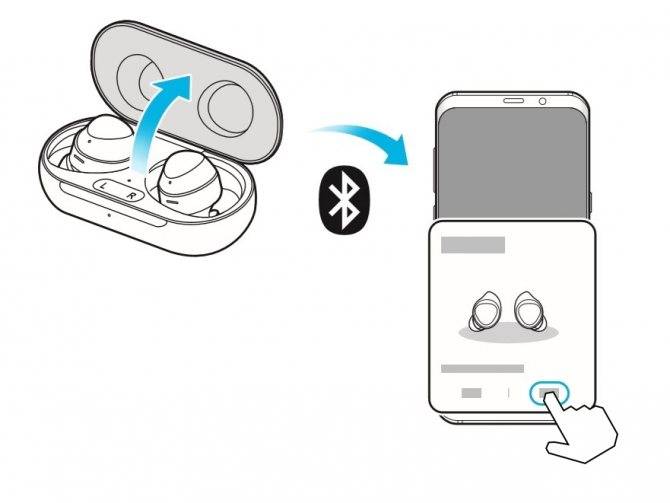
- Вы также можете вручную войти в режим сопряжения Bluetooth с помощью сенсорной панели. Нажмите, а затем удерживайте сенсорную панель Galaxy Buds+.
- Убедитесь, что ваши наушники и другое устройство Bluetooth находятся в пределах диапазона подключения Bluetooth (10 м). Расстояние может варьироваться в зависимости от окружающей среды, в которой используются устройства.
- Проверьте наличие каких-либо препятствий, таких как стены или электрическое оборудование между сопряженными устройствами.
- Перезагрузите мобильное устройство и снова запустите приложение Galaxy Wearable.
- Если к вашему мобильному устройству подключен только один наушник, перезагрузите наушники, чтобы подключить их оба.
Проблемы с беспроводными гарнитурами
Неисправности блютуз наушников связаны, чаще всего, с софтовой несовместимостью либо с иными причинами, которые не сильно зависят от железа. Рассмотрим их.
Низкий заряд батареи устройств
Низкий заряд встроенного аккумулятора вызывает массу проблем, даже если сигнальный светодиод не мигает. Симптомы: гарнитура не включается, мобильник не видит ее либо постоянно теряет смартфон. В некоторых случаях уровень громкости понижает сама гарнитура на софтовом уровне. Полностью зарядите «уши», и переподключите их заново.
Наушники не включены
Банальная проблема, на которой ловятся даже опытные пользователи. Включенная гарнитура мигает световой индикацией, на одном или на обоих «ушах».
Блютуз не включен
Еще одна причина, о которой порой забывают – активировать блютуз. Проверьте «авиарежим», так как опция отрубает все беспроводные источники связи.
Несовместимость версий блютуз
Несовместимость версий Bluetooth – достаточно редкая причина. Обычно смартфоны без проблем работают с младшими версиями радиочипа. Например, когда телефон с Bluetooth версии 5.0, а на гарнитуре 4.X. Хотя и здесь могут возникнуть проблемы, особенно в том случае, если в сотовом стоит старая версия блютуза.
Отошли далеко от телефона
Пользователь просто удалился от источника сигнала (смартфона или ПК) более чем на 5-10 метров. Иногда звук может пропасть даже через одну стенку (особенно в монолитных домах), в относительно небольшом удалении. Толстая перегородка с металлическими листами становится непреодолимой преградой. Поэтому не стоит верить на слово производителю, который указывает радиус работы блютуз, например, до 15 метров. Реальное расстояние можно узнать только опытным путем.
Китайские поделки
Множество китайских подделок изначально приходят на полки магазинов в неисправном состоянии. Часто их делают «на коленке». Из-за этого страдает качество, люди получают нерабочую технику. Советуем брать только проверенные бренды. Если отдавать предпочтение китайскому ширпотребу, то стоит присмотреться к таким производителям как: Xiaomi или Huawei.